上海热线企业邮箱用户手册
邮件使用指南

邮件使用指南随着科技的发展,电子邮件已经成为人们日常生活和工作中不可或缺的一部分。
邮件的使用不仅可以方便快捷地进行沟通,还可以传递重要的信息和文件。
然而,由于邮件的特殊性,我们在使用邮件时需要注意一些细节和礼仪。
本文将为您提供一份邮件使用指南,帮助您更好地利用邮件进行沟通和交流。
一、邮件格式1. 主题:邮件的主题应该简明扼要地概括邮件的内容,让收件人一目了然。
避免使用太长或太模糊的主题,以免给人造成困扰或误解。
2. 收件人:在填写收件人时,要确保邮箱地址的准确性。
如果有多个收件人,可以使用逗号或分号进行分隔。
同时,要注意使用抄送(CC)和密送(BCC)功能,确保信息的传递和保密。
3. 正文:邮件的正文应该简洁明了,内容要点突出。
可以使用段落来分隔不同的内容,使阅读更加清晰。
同时,要注意语法和拼写的正确性,避免出现错误和歧义。
4. 附件:如果需要发送附件,要确保附件的格式正确,并在邮件中明确指出附件的名称和内容。
同时,要注意附件的大小,避免超过邮件系统的限制。
二、邮件礼仪1. 称呼:在邮件中使用适当的称呼可以显示出对收件人的尊重和关注。
如果不熟悉对方,可以使用“尊敬的”、“亲爱的”等礼貌用语。
如果是与熟悉的朋友或同事之间的邮件,可以使用更亲切的称呼。
2. 语气:邮件的语气应该友好、正式和专业。
避免使用过于随意或不当的语言,以免给人造成不良印象。
同时,要注意避免使用大写字母,以免给人造成强调或愤怒的感觉。
3. 回复及时:在收到邮件后,尽量及时回复。
即使无法立即回复,也要在合理的时间内给予回复。
如果无法回复或需要更长时间处理,可以发送一封简短的回复邮件,告知对方情况。
4. 保密性:在发送邮件时,要注意保护个人和机密信息的安全。
避免在邮件中透露敏感信息,如密码、银行账号等。
如果需要传递重要的机密信息,可以使用加密功能或其他安全通道。
5. 尊重他人时间:在发送邮件时,要尽量简洁明了地表达自己的意思,避免冗长的叙述和重复的内容。
企业邮箱客户端设置及通讯录插件用户手册
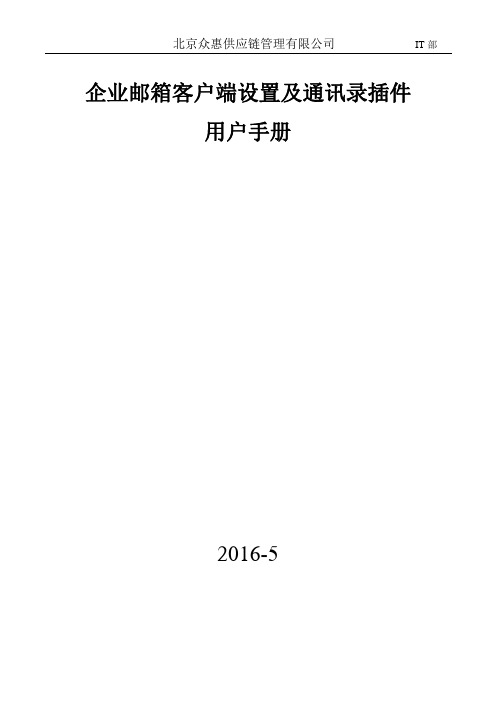
北京众惠供应链管理有限公司IT部企业邮箱客户端设置及通讯录插件用户手册2016-5目录1 outlook2007客户端设置示例 (3)2网易企业通讯录插件 (7)2.1 OUTLOOK客户端示例 (9)1 Microsoft office outlook 2007 imap客户端设置示例设置步骤:第一步:点击“工具”,选择“帐户”,进入帐户设置,点击“新建”。
第二步:选择“Microsoft Exchang、POP3、IMAP或HTTP”,点击“下一步”。
第三步:直接选择“手动配置服务器设置或其他服务器类型”,点击“下一步”。
第四步:选择“internet 电子邮件”,点击“下一步”第五步:电子邮件地址:liuxuefeng@;帐户类型:IMAP;接收邮件服务器:;发送邮件服务器:;用户名:liuxuefeng@;第六步:点击“其他设置”,在“发送服务器”下选择“我的发送服务器(smtp)要求验证”,并选择“使用与接收邮件服务器相同的设置”。
2网易企业邮通讯录插件安装流程本章向您说明安装网易企业邮通讯录插件(以下简称“通讯录插件”)的先决条件。
访问网易企业邮箱官方网站:/software-plugin.htm至“下载”页面,点击立即下载,并安装至电脑。
安装步骤:下载通讯录插件完成后,开始安装:点击下一步进入通讯录插件许可证协议:选择通讯录插件的安装文件夹,点击安装,安装完成,系统提示该插件需要在非网易邮件客户端运行的情况下使用。
小窍门:如上图示意,选择收件人时支持一次性选择多个收件人,同时支持添加抄送和密送,在同个界面即可完成操作,使您的办公更加方便快捷。
当选择完收件人,点击“确定”后,outlook的收件人中会出现以上帐号。
2.1 OUTLOOK客户端示例Step 1:打开outlook客户端,企业通讯录插件会跟随outlook一起自动打开:Step 2:在上图示意的弹出框中,输入网易企业邮的帐号和密码,系统会自动完成企业通讯录同步,如果通讯录联系人较多,同步过程需要等待一定的时间。
总部统一邮箱、Outlook2007使用手册
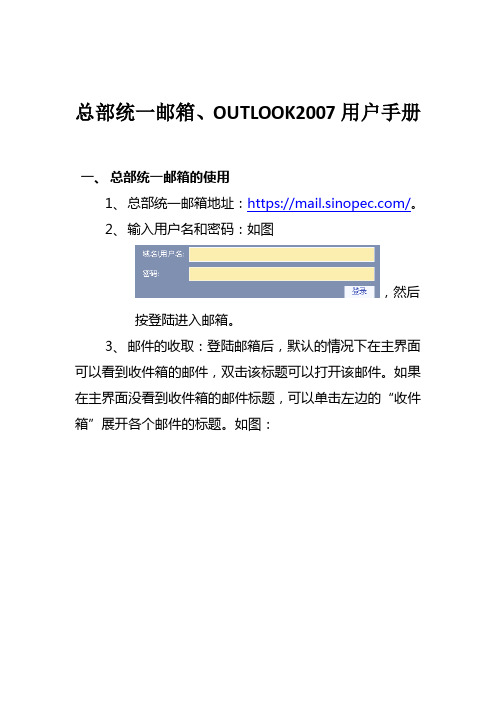
总部统一邮箱、OUTLOOK2007用户手册一、总部统一邮箱的使用1、总部统一邮箱地址:https:///。
2、输入用户名和密码:如图,然后按登陆进入邮箱。
3、邮件的收取:登陆邮箱后,默认的情况下在主界面可以看到收件箱的邮件,双击该标题可以打开该邮件。
如果在主界面没看到收件箱的邮件标题,可以单击左边的“收件箱”展开各个邮件的标题。
如图:4、发送邮件:(1)点击菜单“新建”,如图:,在弹出的信息框中,填写收件人地址,主题,邮件内容等等。
如图:。
(2)如果不知道对方的邮箱地址,而且是系统内的用户,可以点击“结构地址簿”,到里面选择相应的联系人,进行选择,在选取相应的联系人之后,点击“收件人”后点“确定”,相应的收件人姓名将出现在“收件人…”的地址栏。
(3)添加附件,在弹出的信息框中点击第三个图标,打开选择路径,选择需要添加的附件后点“打开”,然后“确定”。
如果想添加多个附件,在“预览”下面点击“选择更多文件”继续添加附件。
(4)发送,点击左上角“发送”图标,则将邮件发送出去。
5、删除邮件:打开“收件箱”,选中要删除的邮件标题,然后点击上面的“”图标,则邮件已经删除到“已删除邮件”里面。
注意:这个步骤只是将邮件删除到“已删除邮件”,需要永久删除邮件则需要到“已删除邮件”里面找到需要删除的邮件的标题,再次点击“”,进行永久删除确认,至此,邮件才彻底删除。
注意:建议大家定期删除没有保留的邮件,以免邮箱塞满而无法接收邮件。
6、对话历史记录:在已经安装了OCS和OUTLOOK2007的前提下,OCS的对话记录将保存在“对话历史记录”里,点击相应的标题,则出现历史的对话内容。
如图:7、邮箱密码的更改:(1)点击在邮箱的右上角有“选项”按钮。
如图:。
(2)点左边“更改密码”项,在右边输入旧密码和新密码,退出时“保存”完成。
注意:修改了该密码,OCS的密码也跟着变化为新密码。
如图:二、OUTLOOK2007的配置、使用1、OUTLOOK2007的主要功能:收发邮件、查看OCS聊天记录。
电子邮件客户端使用说明书的详细讲解

电子邮件客户端使用说明书的详细讲解电子邮件客户端使用说明书的详细讲解随着互联网的普及和发展,电子邮件在日常生活和工作中的重要性也日益凸显。
电子邮件客户端作为连接用户与邮件服务器的桥梁,扮演着至关重要的角色。
为了帮助用户更好地掌握电子邮件客户端的使用技巧,本文将以Microsoft Outlook为例,详细讲解其使用方法和注意事项。
一、安装和设置1. 下载电子邮件客户端应用:在官方网站或认可的应用商店中下载Microsoft Outlook应用并进行安装。
2. 添加邮件帐户:打开应用后,点击“添加帐户”按钮,根据提示输入您的电子邮件地址和密码。
出于安全考虑,建议使用复杂的密码并启用双重身份验证。
3. 配置服务器设置:根据您的邮件服务提供商提供的信息,填写出、入服务器信息、端口、加密类型等设置。
这些信息通常可在您的邮件服务提供商的网站或客服中获得。
二、界面介绍1. 主界面:在主界面上方有导航栏,其中包括收件箱、发件箱、草稿箱、已删除、日历等选项。
在左侧边栏中,您可以快速访问文件夹、联系人和任务列表。
2. 邮件列表:邮件列表显示了您的邮件,每封邮件都有发件人、主题、时间等信息。
您可以通过双击邮件来打开并阅读它。
3. 读取界面:在阅读界面中,您可以查看邮件的详细内容。
您可以回复、转发、标记邮件,也可以将其归档到其他文件夹。
三、基本操作1. 发送邮件:点击“新建邮件”按钮,在弹出的窗口中输入收件人、主题和正文,然后点击“发送”按钮。
2. 接收邮件:邮件客户端会定期自动检查新邮件,并将其显示在收件箱中。
您也可以手动点击“收取邮件”按钮来立即获取新邮件。
3. 回复和转发邮件:在读取界面中,您可以点击“回复”按钮来回复邮件,也可以点击“转发”按钮将邮件发送给其他人。
4. 管理文件夹:您可以创建新的文件夹来组织您的邮件。
右键点击文件夹,选择“新建文件夹”,并输入文件夹名称。
5. 使用过滤器:通过设置过滤器,您可以将特定的邮件自动归档到指定的文件夹中。
企业邮箱用户使用手册-完整版
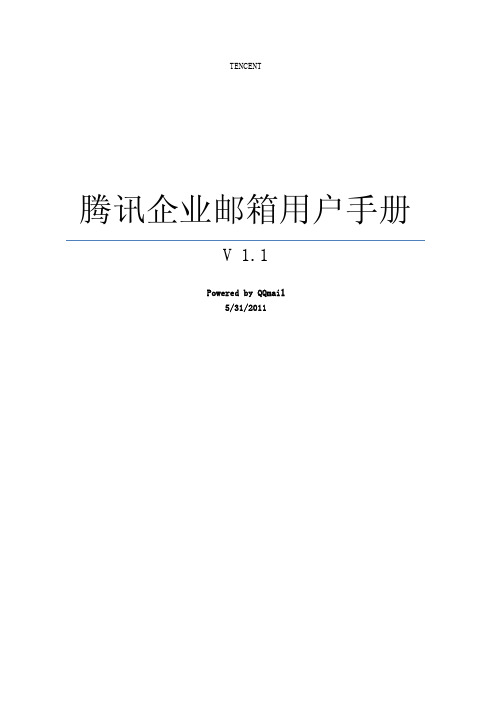
TENCENT腾讯企业邮箱用户手册V 1.1Powered by QQmail5/31/20112.7.2文件管理 (38)2.8信息发布 (39)2.8.1发布公告 (39)2.8.2内部邮件 (40)2.8.3邮件列表 (41)2.8.3.1创建邮件列表栏目 (41)2.8.3.2查看订户情况 (44)2.8.3.3管理通知邮件 (46)2.8.3.4统计 (47)2.8.3.5设置 (47)2.9系统日志 (49)2.9.1收发概况 (50)2.9.2收发详情 (51)2.9.3管理操作记录 (51)2.9.4批量任务 (52)3用户篇 (53)3.1登录 (53)3.1.1公共登录页面 (53)3.1.2个性化登录页面 (54)3.2邮件收、读、发 (55)3.2.1收信 (55)3.2.2收信规则 (56)1.1.1浏览信件 (57)1.1.2发信 (59)1.1.3发信特色功能 (59)1.1.3.1“分别发送”功能 (59)1.1.3.2“邮件撤回”功能 (60)1.1.3.3使用彩色主题 (61)1.1.4邮箱容量 (62)1.2联系人 (62)1.2.1个人通讯录 (62)1.2.1.1新建联系人 (62)1.2.1.2编辑联系人 (63)1.2.1.3删除联系人 (64)1.2.1.4导入/导出联系人 (64)1.2.2企业地址本 (65)1.2.2.1查看地址本 (65)1.2.2.2给企业联系人写信 (66)1.3邮箱管理 (66)1.3.1我的文件夹 (66)1.3.1.1.1新建文件夹 (66)1.3.1.1.2修改、编辑、删除文件夹 (66)1.3.2收件箱 (67)1.3.4已发送 (68)1.3.4.1查看已发送的邮件内容 (68)1.3.4.2查看已发送邮件的投递状态 (69)1.3.4.3邮件的发送状态一览表 (70)1.3.5已删除 (71)1.3.6垃圾箱 (71)1.4邮箱设置 (72)1.4.1常规 (72)1.4.2账户 (73)1.4.3换肤 (74)1.4.4收信规则 (76)1.4.5反垃圾 (76)1.4.6我的文件夹 (76)1.4.7其他邮箱 (76)1.4.8手机邮 (76)1.4.9信纸 (77)1.5绑定QQ账号 (77)1.6客户端设置 (78)1.6.1POP3协议 (79)1.6.2IMAP协议 (80)1.7手机邮箱 (81)1.7.1“提醒”短信 (81)1.7.2来信提醒 (81)1.8账户安全 (83)1.9代收其他邮箱 (84)1.9.1新建其他邮箱账号 (84)1.9.2收取其他邮箱中的邮件 (86)1.9.3修改其他邮箱账号 (87)1.9.4删除其他邮箱账号 (88)1.10提醒 (88)1.11记事本 (89)1.11.1写记事 (90)1.11.2查看记事 (90)1.11.3编辑记事 (91)1.11.4删除记事 (91)1.12文件中转站 (91)1.13企业网盘 (92)1.13.1新建文件夹 (94)1.13.2文件夹重命名 (94)1.13.3上传文件到网盘 (94)1.13.4移动文件和文件夹 (95)1.13.5下载网盘中的文件 (96)1.13.6重命名文件 (97)2.9.4批量任务批量任务目前包括两类:一是批量导入帐号;二是群发邮件。
0365的操作手册
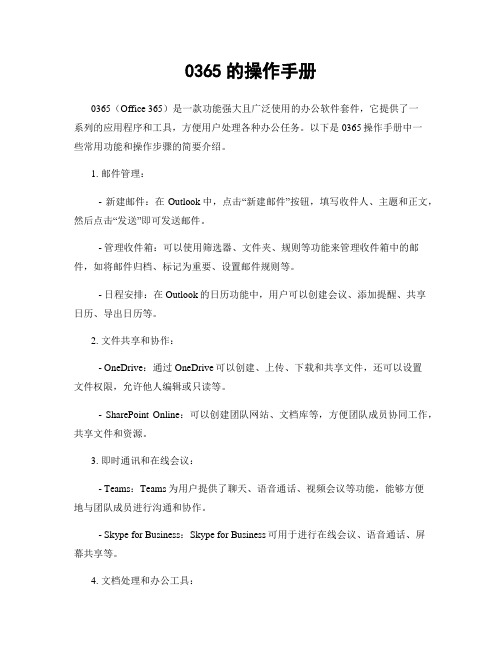
0365的操作手册0365(Office 365)是一款功能强大且广泛使用的办公软件套件,它提供了一系列的应用程序和工具,方便用户处理各种办公任务。
以下是0365操作手册中一些常用功能和操作步骤的简要介绍。
1. 邮件管理:- 新建邮件:在Outlook中,点击“新建邮件”按钮,填写收件人、主题和正文,然后点击“发送”即可发送邮件。
- 管理收件箱:可以使用筛选器、文件夹、规则等功能来管理收件箱中的邮件,如将邮件归档、标记为重要、设置邮件规则等。
- 日程安排:在Outlook的日历功能中,用户可以创建会议、添加提醒、共享日历、导出日历等。
2. 文件共享和协作:- OneDrive:通过OneDrive可以创建、上传、下载和共享文件,还可以设置文件权限,允许他人编辑或只读等。
- SharePoint Online:可以创建团队网站、文档库等,方便团队成员协同工作,共享文件和资源。
3. 即时通讯和在线会议:- Teams:Teams为用户提供了聊天、语音通话、视频会议等功能,能够方便地与团队成员进行沟通和协作。
- Skype for Business:Skype for Business可用于进行在线会议、语音通话、屏幕共享等。
4. 文档处理和办公工具:- Word:Word是一款强大的文字处理软件,可以创建、编辑和格式化文档,包括字体、段落、插入图片等。
- Excel:Excel提供了强大的数据处理和分析功能,用户可以创建表格、图表、公式等,进行数据计算和可视化呈现。
- PowerPoint:PowerPoint用于创建演示文稿,用户可以插入图片、添加动画效果、音频和视频等,制作专业的演示。
以上仅是0365操作手册中的一部分功能和操作步骤简介,涵盖了常见的邮件、文件、通讯和办公工具。
通过熟练掌握这些操作,您可以高效地使用0365套件来完成各种办公任务,提高工作效率。
请根据实际需要进一步深入了解和学习0365的其他功能和操作。
公司企业邮箱操作说明书v1 0
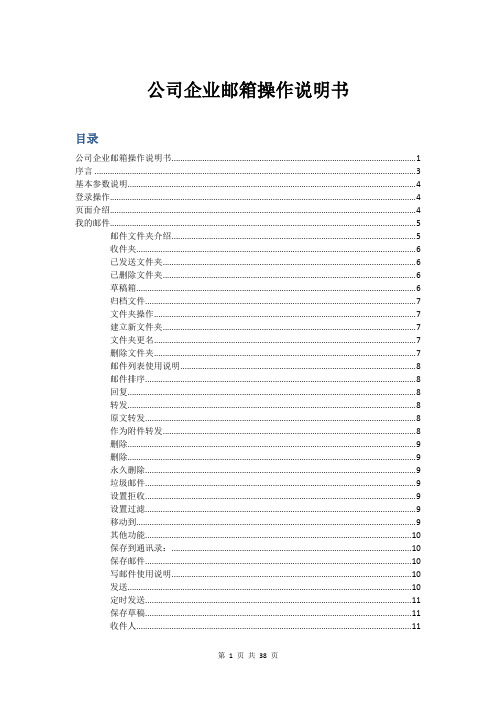
公司企业邮箱操作说明书目录公司企业邮箱操作说明书 (1)序言 (3)基本参数说明 (4)登录操作 (4)页面介绍 (4)我的邮件 (5)邮件文件夹介绍 (5)收件夹 (6)已发送文件夹 (6)已删除文件夹 (6)草稿箱 (6)归档文件 (7)文件夹操作 (7)建立新文件夹 (7)文件夹更名 (7)删除文件夹 (7)邮件列表使用说明 (8)邮件排序 (8)回复 (8)转发 (8)原文转发 (8)作为附件转发 (8)删除 (9)删除 (9)永久删除 (9)垃圾邮件 (9)设置拒收 (9)设置过滤 (9)移动到 (9)其他功能 (10)保存到通讯录: (10)保存邮件 (10)写邮件使用说明 (10)发送 (10)定时发送 (11)保存草稿 (11)收件人 (11)抄送地址 (11)密送地址 (11)邮件撰写 (11)纯文本编辑 (11)插入/编辑图片 (11)通讯录使用说明 (14)新建联系人 (14)新建组地址 (14)个人通讯录 (14)组通讯录 (15)企业通讯录 (15)导入/导出地址本 (16)添加附件 (19)添加普通附件 (19)超大附件使用说明 (20)传真邮件使用说明 (24)设置 (25)帐号设置 (25)个人资料设置 (25)密码修改 (26)邮箱设置 (26)参数设置,可以设置邮箱的布局显示等选项 (27)风格设置,可以设置自己喜欢好的风格 (27)自动回复设置 (28)邮件分类过滤 (29)Pop收信设置 (30)以设置个性签名 (31)反垃圾设置 (31)黑名单设置 (32)不明文件夹提醒 (32)邮箱OUTLOOK设置 (33)新建帐户 (33)其它设置 (36)结束语 (38)序言为了提高与改善公司邮箱质量,整合邮件通讯与即时通讯,提高信息流转速度,公司邮箱已全面升级为263公司企业邮箱,升级后的邮箱即公司新版邮箱与旧版邮箱相相比,主要优点如下:✧邮箱容量由500M增加到263G;✧更强大的反垃圾功能;✧具有免费的传真邮件接收功能;✧全球通信畅通;✧网络联通性更好;✧附件分类,小于30M选择普通附件发送,小于600M选择超大附件发送;✧提供内部即时通信EM工具,满足公司内部实时通讯,同时可随时提醒邮件到达;为了使公司员工能快速适应公司新版邮箱,结合实际,网络室特编制标准操作说明一本,供公司领导与同事参阅与学习,同时,也请大家提出更多意见,谢谢!基本参数说明公司邮箱系统提供独立域名,供公司全世界各个地方访问,URL地址为:/;POP3接收邮件服务器地址:或者。
企业邮箱常规操作说明
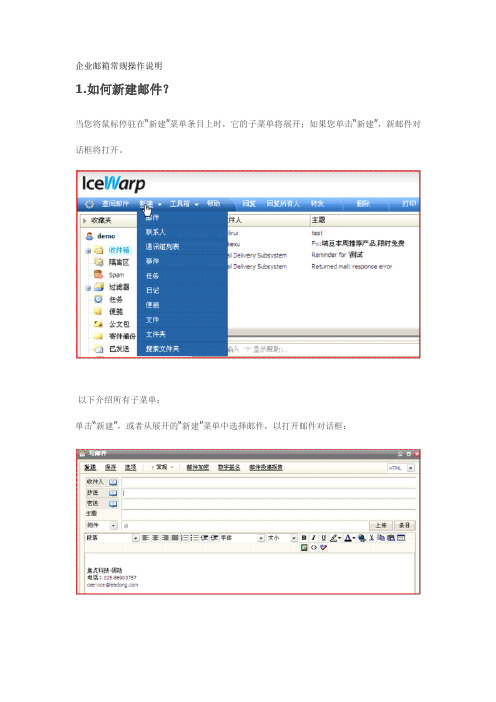
企业邮箱常规操作说明1.如何新建邮件?当您将鼠标停驻在“新建”菜单条目上时,它的子菜单将展开;如果您单击“新建”,新邮件对话框将打开。
以下介绍所有子菜单:单击“新建”,或者从展开的“新建”菜单中选择邮件,以打开邮件对话框:发送按钮:在完成内容后,按此按钮以发送您的邮件保存按钮:按下“保存”按钮以保存当前信息。
例如,如果您需要收集一些详细信息,又不想丢弃已经输入的内容,则可以使用该按钮。
在默认方式下,该信息被存入“草稿”文件夹中。
选项按钮:按下“选项”按钮以打开以下信息选项对话框:要求已读回执:您可以要求在信息被收件人阅读时获得已读回执。
(注意:该功能并不能100%保证,因为收件人可能会从其账户/客户端阻止回执。
)保存寄出的邮件到:您可以选择将已发送的邮件保存到某个文件夹,这样您就能够快速查找它们了。
优先级:您可以为该信息设置优先级。
从下拉列表中选择优先级。
(请注意某些邮件客户端拼写检查语言:可能会忽略该标志,因此您的收件人可能不会注意该设置。
)字符集:您可以通过从下拉列表中选择语言,以更改该信息的拼写检查语言。
您可以设置该邮件中将要使用的字符集- 对某些语言有用。
回复地址:您可以通过在“回复地址”框中输入完整的邮件地址来设置它。
您的收件人的任何回复均将发送至该地址。
常规按钮:您可以通过此按钮设置邮件的级别,高级、常规、低级。
邮件加密按钮:您可以选择使用此按钮加密您的信息。
文本或HTML:该下拉菜单位于菜单栏右侧,它允许您确定是使用纯文本格式还是HTML 格式发送信息。
HTML 格式使您更容易控制信息内容的格式和布局,但是创建的信息会比较大。
但是,决定权完全在您手上,可以根据您对哪种格式感觉更舒服来确定。
2.企业邮箱管理员账号如何新建邮件列表?邮件列表帐户使您能够定义一个邮件地址列表,您可以使用单个邮件地址向列表中的邮件地址发送邮件。
邮件列表可以用于讨论组、部门通知等。
邮件列表的成员可以存储在纯文本文件或数据库中,也可以是同一服务器上微力邮箱管理系统的用户帐户。
邮件系统操作手册
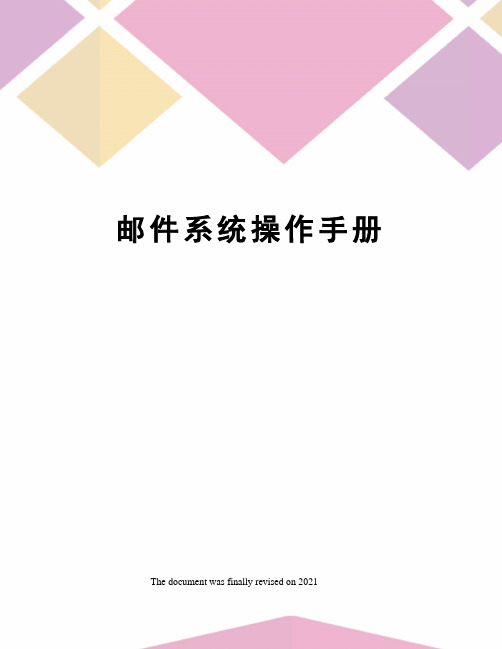
邮件系统操作手册 The document was finally revised on 2021一.登入输入地址出现登入界面,如下图1-11-1输入用户名及密码点击确定登入,登入后界面如下1-21-21.邮件邮件模块包括便签,草稿,发件箱,垃圾邮件,联系人,任务,日历,收件箱,已发送邮件,已删除邮件和搜索文件夹1.1便签功能介绍:“便笺”文件夹是 Microsoft Exchange 邮箱中的默认文件夹之一。
此文件夹用于存储文本格式的其他信息。
对于使用 Microsoft Office Outlook 创建的便签,Outlook Web Access 提供只读访问权限。
无法在 Outlook Web Access 中修改便签,但可以将其作为电子邮件进行转发。
点击便签按钮,显示如下图1-31-3功能按钮介绍1.1.1新建:按钮,图片显示为点击向下箭头按钮,如下图1-4点击后出现下1-4 其功能分别为:邮件:新建邮件约会:新建约会会议请求:新建会议联系人:添加联系人通讯组列表:查询或添加通讯组投递到此文件夹中:将便签投递到此文件夹点击邮件进行新建邮件操作,界面如下图1-51-5 按钮描述发送向收件人发送邮件。
在“草稿”文件夹中保存邮件,但不发送邮件。
向邮件附加文件。
有关附加文件的详细信息,请参阅。
打开通讯簿以查找收件人名称。
在通讯簿或联系人文件夹中检查邮件收件人的名称。
有关解析名称的详细信息,请参阅。
将邮件重要性设置为“高”。
将邮件重要性设置为“低”。
在邮件末尾插入签名。
有关签名的详细信息,请参阅。
检查邮件文本的拼写。
有关拼写的详细信息,请参阅。
“选项” 显示“邮件选项”对话框。
有关邮件选项的详细信息,请参阅。
邮件格式列表将邮件的格式设置为 HTML 或纯文本。
有关设置格式的详细信息,请参阅。
选项:对邮件进行设置,点击选项后界面如下1-61-6可设置邮件的重要性和敏感性跟踪选项:1,在送达邮件后给出“送达”回执2,在阅读此邮件后给出“已读”回执1.1.2 约会概念:约会是为特定活动在日历上标记的一段时间,如午饭约会或为某个项目预留的时间。
企业邮箱使用手册
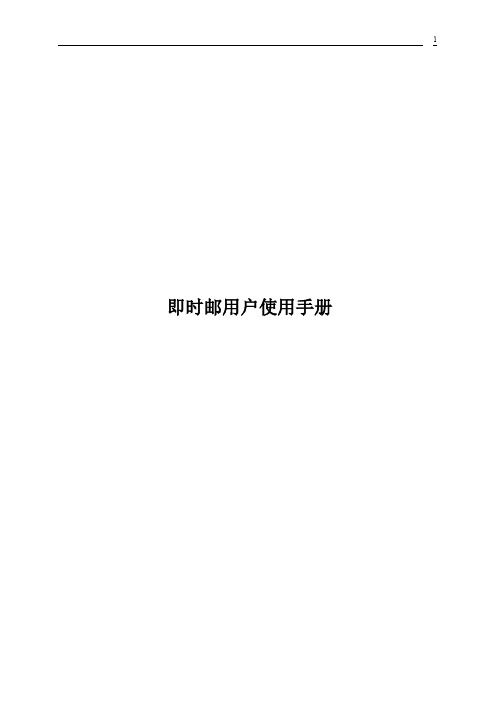
1 即时邮用户使用手册目录1.邮局用户平台使用说明 (4)1.1.用户登录 (4)1.1.1.登录 (4)1.1.2.登录超时 (4)1.2.邮箱首页(桌面) (5)1.3.邮件箱 (6)1.3.1.邮件夹 (6)1.3.2.邮件列表 (7)1.3.3.邮件内容 (7)1.4.邮件操作 (8)1.4.1.接收邮件 (8)1.4.2.邮件排序 (9)1.4.3.阅读邮件 (10)1.4.4.打开附件 (10)1.4.5.加入通讯录/拒收 (11)1.4.6.写邮件 (12)1.4.7.答复邮件 (17)1.4.8.全部答复 (18)1.4.9.转发邮件 (18)1.4.10.删除邮件 (19)1.4.11.标记邮件 (20)1.4.12.转移邮件 (20)1.4.13.打印 (21)1.4.14.垃圾邮件判断(这是垃圾邮件) (21)1.4.15.拖放邮件 (22)1.4.16.右键功能 (22)1.4.17.查找邮件 (23)1.4.18.自摧毁邮件 (24)1.4.19.自定义标签 (24)1.4.20.自定义邮件夹 (25)1.4.21.归档邮件夹 (26)1.4.22.其他邮箱管理 (26)1.5.联系人 (27)1.5.1.个人通讯录 (27)1.5.2.个人通讯组 (30)1.6.邮箱服务 (33)1.6.1.公文包 (33)1.6.2.收藏夹 (38)1.6.3.短信提醒 (43)1.7.设置区 (45)1.7.1.基本设置 (47)1.7.2.邮箱设置 (53)1.8.退出 (58)2.附录(FAQ) (58)1.邮局用户平台使用说明1.1.用户登录本功能作为您web邮箱的入口,只有输入正确的用户名和密码,您才将被允许进入您的邮箱,同时您也可以通过该功能取回您遗忘的密码。
1.1.1.登录图表 1界面说明:【用户名】文本输入框:在此输入您的email地址作为web邮箱用户的登录帐号;【密码】文本输入框:在此处您需要输入web邮箱用户的登录密码;【登录】按钮:您点击该按钮,系统将对输入的邮箱用户名和密码进行匹配验证。
上海热线51biz企业邮箱iPhone或ipad设置
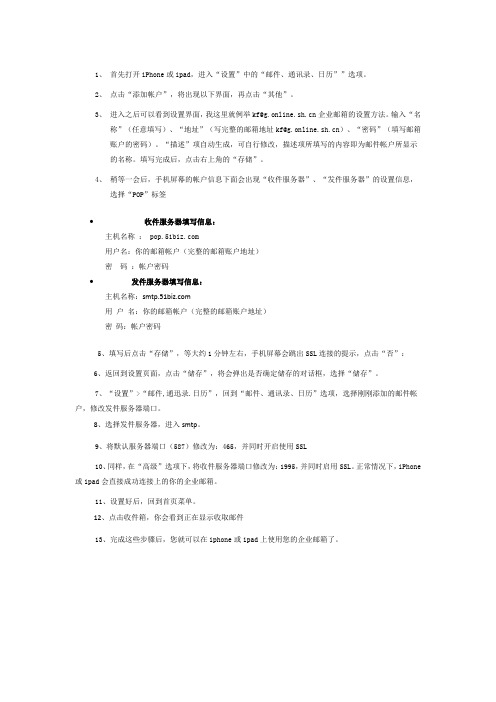
1、首先打开iPhone或ipad,进入“设置”中的“邮件、通讯录、日历””选项。
2、点击“添加帐户”,将出现以下界面,再点击“其他”。
3、进入之后可以看到设置界面,我这里就例举kf@企业邮箱的设置方法。
输入“名称”(任意填写)、“地址”(写完整的邮箱地址kf@)、“密码”(填写邮箱账户的密码)。
“描述”项自动生成,可自行修改,描述项所填写的内容即为邮件帐户所显示的名称。
填写完成后,点击右上角的“存储”。
4、稍等一会后,手机屏幕的帐户信息下面会出现“收件服务器”、“发件服务器”的设置信息,选择“POP”标签∙收件服务器填写信息:主机名称: 用户名:你的邮箱帐户(完整的邮箱账户地址)密码:帐户密码∙发件服务器填写信息:主机名称:用户名:你的邮箱帐户(完整的邮箱账户地址)密码:帐户密码5、填写后点击“存储”,等大约1分钟左右,手机屏幕会跳出SSL连接的提示,点击“否”:6、返回到设置页面,点击“储存”,将会弹出是否确定储存的对话框,选择“储存”。
7、“设置”>“邮件,通迅录.日历”,回到“邮件、通讯录、日历”选项,选择刚刚添加的邮件帐户,修改发件服务器端口。
8、选择发件服务器,进入smtp。
9、将默认服务器端口(587)修改为:465,并同时开启使用SSL10、同样,在“高级”选项下,将收件服务器端口修改为:1995,并同时启用SSL。
正常情况下,iPhone 或ipad会直接成功连接上的你的企业邮箱。
11、设置好后,回到首页菜单。
12、点击收件箱,你会看到正在显示收取邮件13、完成这些步骤后,您就可以在iphone或ipad上使用您的企业邮箱了。
公司邮箱使用说明书
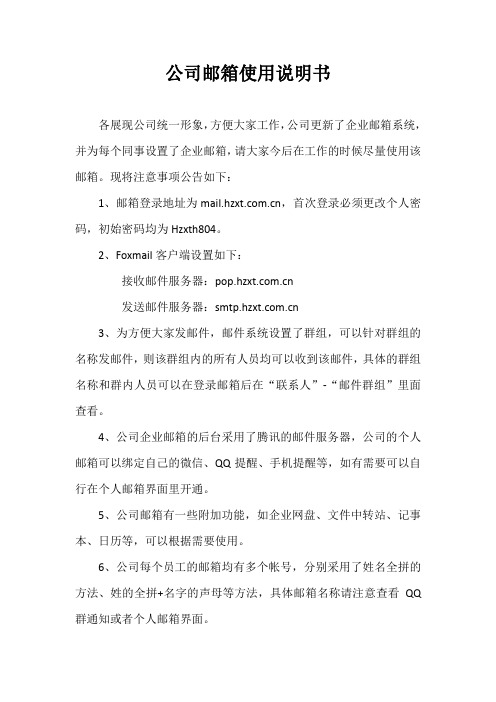
公司邮箱使用说明书
各展现公司统一形象,方便大家工作,公司更新了企业邮箱系统,并为每个同事设置了企业邮箱,请大家今后在工作的时候尽量使用该邮箱。
现将注意事项公告如下:
1、邮箱登录地址为,首次登录必须更改个人密码,初始密码均为Hzxth804。
2、Foxmail客户端设置如下:
接收邮件服务器:
发送邮件服务器:
3、为方便大家发邮件,邮件系统设置了群组,可以针对群组的名称发邮件,则该群组内的所有人员均可以收到该邮件,具体的群组名称和群内人员可以在登录邮箱后在“联系人”-“邮件群组”里面查看。
4、公司企业邮箱的后台采用了腾讯的邮件服务器,公司的个人邮箱可以绑定自己的微信、QQ提醒、手机提醒等,如有需要可以自行在个人邮箱界面里开通。
5、公司邮箱有一些附加功能,如企业网盘、文件中转站、记事本、日历等,可以根据需要使用。
6、公司每个员工的邮箱均有多个帐号,分别采用了姓名全拼的方法、姓的全拼+名字的声母等方法,具体邮箱名称请注意查看QQ 群通知或者个人邮箱界面。
上海热线企业邮箱使用手册上海热线互联网

上海热线XX使用手册一、管理方式您可以通过强大的管理员权限来管理您的邮局,通过设置来改动您公司员工的信箱,管理方式通过web浏览方式进行管理,具体步骤为:1、在IE浏览器里输入https://,如果出现如下对话框,请按”是”按钮。
2、你会看见如下界面:3、在管理员一栏里打入administrator@您的域名(如:您申请的域名是:,那么您就打入administrator@),在密码栏里面键入master(初始密码,你可以进入系统之后自行修改),然后您就进入了管理界面。
4、管理员权限功能强大,其中许多功能都是十分强大的。
为您介绍几个主要功能:●管理员设置: 主要是系统管理员的主要功能。
您可以点击管理员设置之后,再点击更改密码,更改您的管理员密码。
●用户管理: 在这里,你可以管理每个用户的信息。
☐新建用户您首先需要建立各个不同邮箱容量的新组。
流程如下:1、点击添加新组:2、以上模块请按全选3、新建用户例如:要添加3。
首先要添加两个新组,组名为20M)。
然后,再逐个添加新用户a BBB)、c(组名类别选择为AAA)●其他功能:用这些功能向全体用户发信,过滤垃圾邮件地址、同时可以观察到用户的情况。
5、设置完毕以后,您只要安全退出系统便完成了邮箱的管理设置了。
二、收发信方式一)web方式您可以在任何一台上网的电脑上通过web方式收取您的email邮件。
我们以注册的域名为例,您可以按照以下步骤操作:1、在IE浏览器里键入(为您的域名),您可以进入上海热线企业邮局登录界面:2、如果您的邮箱用户名和密码分别为bbb、ccc,您可在用户名键入:bbb@(这里的用户名必须填全),密码里键入ccc。
3、然后你可进入邮箱界面:4、其中您就可以看到您所熟悉的邮箱功能了。
1)接收邮件:您可以在这里收您所需要的邮件。
2)撰写邮件:在这里您可以发送您的邮件给世界各地的人们。
3)我的邮件夹:这是您管理您信箱内容的地方。
4)地址簿:您可以在这里存放您的好友或是伙伴的email地址信息。
上海热线企业邮箱用户手册
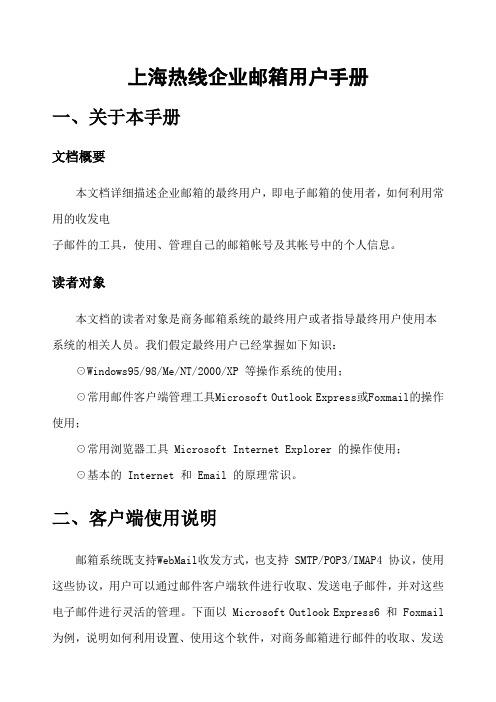
上海热线企业邮箱用户手册一、关于本手册文档概要本文档详细描述企业邮箱的最终用户,即电子邮箱的使用者,如何利用常用的收发电子邮件的工具,使用、管理自己的邮箱帐号及其帐号中的个人信息。
读者对象本文档的读者对象是商务邮箱系统的最终用户或者指导最终用户使用本系统的相关人员。
我们假定最终用户已经掌握如下知识:☉Windows95/98/Me/NT/2000/XP 等操作系统的使用;☉常用邮件客户端管理工具Microsoft Outlook Express或Foxmail的操作使用;☉常用浏览器工具 Microsoft Internet Explorer 的操作使用;☉基本的 Internet 和 Email 的原理常识。
二、客户端使用说明邮箱系统既支持WebMail收发方式,也支持 SMTP/POP3/IMAP4 协议,使用这些协议,用户可以通过邮件客户端软件进行收取、发送电子邮件,并对这些电子邮件进行灵活的管理。
下面以 Microsoft Outlook Express6 和 Foxmail 为例,说明如何利用设置、使用这个软件,对商务邮箱进行邮件的收取、发送等常规操作。
Microsoft Outlook Express(简称"OE")是随 Microsoft Internet Explorer(简称"IE")软件包一起发行的软件,按照默认选项安装 IE 之后,就会自动安装好 OE。
关于客户端软件设置OUTLOOK EXPRESS 设置方式1、在“工具”菜单上,单击“帐号”;2、单击“添加”,选择“邮件”选项;3、在“显示名称”输入框内填写您的名字并单击“下一步”;4、在"电子邮件地址"输入框内填写您在完整的邮件地址,,然后单击“下一步”;5、在服务器类型列表中选择“POP3”;电信用户设置:SMTP:POP3:pop.网通用户:SMTP :smtp-cncPOP3:pop-cnc.海外用户SMTP:smtp-hkPOP3:pop-hk.如果Outlook Express告诉您所填写的POP3/SMTP服务器可能不是有效的服务器名,并提示您是否使用该服务器,请单击“是”,然后单击“下一步”;6、在“密码”栏内填写您设定的密码。
- 1、下载文档前请自行甄别文档内容的完整性,平台不提供额外的编辑、内容补充、找答案等附加服务。
- 2、"仅部分预览"的文档,不可在线预览部分如存在完整性等问题,可反馈申请退款(可完整预览的文档不适用该条件!)。
- 3、如文档侵犯您的权益,请联系客服反馈,我们会尽快为您处理(人工客服工作时间:9:00-18:30)。
上海热线企业邮箱用户手册一、关于本手册文档概要本文档详细描述企业邮箱的最终用户,即电子邮箱的使用者,如何利用常用的收发电子邮件的工具,使用、管理自己的邮箱帐号及其帐号中的个人信息。
读者对象本文档的读者对象是商务邮箱系统的最终用户或者指导最终用户使用本系统的相关人员。
我们假定最终用户已经掌握如下知识:☉Windows95/98/Me/NT/2000/XP 等操作系统的使用;☉常用邮件客户端管理工具Microsoft Outlook Express或Foxmail的操作使用;☉常用浏览器工具Microsoft Internet Explorer 的操作使用;☉基本的Internet 和Email 的原理常识。
二、客户端使用说明邮箱系统既支持WebMail收发方式,也支持SMTP/POP3/IMAP4 协议,使用这些协议,用户可以通过邮件客户端软件进行收取、发送电子邮件,并对这些电子邮件进行灵活的管理。
下面以Microsoft Outlook Express6 和Foxmail 为例,说明如何利用设置、使用这个软件,对商务邮箱进行邮件的收取、发送等常规操作。
Microsoft Outlook Express(简称"OE")是随Microsoft Internet Explorer(简称"IE")软件包一起发行的软件,按照默认选项安装IE 之后,就会自动安装好OE。
关于客户端软件设置OUTLOOK EXPRESS 设置方式1、在“工具”菜单上,单击“帐号”;2、单击“添加”,选择“邮件”选项;3、在“显示名称”输入框内填写您的名字并单击“下一步”;4、在"电子邮件地址"输入框内填写您在完整的邮件地址,如yourname@域名.com,然后单击“下一步”;5、在服务器类型列表中选择“POP3”;电信用户设置:SMTP:POP3:pop.网通用户:SMTP :smtp-cncPOP3:pop-cnc.海外用户SMTP:smtp-hkPOP3:pop-hk.如果Outlook Express告诉您所填写的POP3/SMTP服务器可能不是有效的服务器名,并提示您是否使用该服务器,请单击“是”,然后单击“下一步”;6、在“密码”栏内填写您设定的密码。
如果您不填写,Outlook Express将在每次连接到收取信件时,都会提示您输入。
单击“下一步”;7、单击“完成”;8、帐号设置完成后选定该帐号然后单击“属性”;9、在服务器选项中选择“我的服务器要求身份验证”;MICROSOFT OUTLOOK 设置方法1、在“工具”菜单上,单击“帐号”;2、单击“添加”,选择“邮件”选项;3、在“显示名称”输入框内填写您的名字并单击“下一步”;4、在"电子邮件地址"输入框内填写您在完整的5、在服务器类型列表中选择“POP3”;电信用户设置:SMTP:smtp.mailhosPOP3:pop.网通用户:SMTP :smtp-cncPOP3:pop-cnc.海外用户SMTP:smtp-hkPOP3:pop-hk.6、“帐号名”输入栏内填写您完整的邮件地址,例如:在“密码”栏内填写您设定的密码。
如果您不填写,MICROSOFT OUTLOOK将在每次连接到收取信件时,都会提示您输入。
单击“下一步”;7、使用哪种方式连接INTERNET,要跟据企业实际的情况已定,如果不确定选择哪种,可能与贵公司的管理员确认;8、单击“完成”;9、帐号设置完成后,选定该帐号然后单击“属性”;10、在服务器选项中选择“我的服务器要求身份验证”;FOXMAIL 设置方式1、在“帐户”菜单上,单击“新建”;2、选择“下一步”;3、在“用户名”输入框中输入完成的域名,例如:,并选择“下一步”;4、在“邮件地址”一栏中,输入完整的邮件地址,例如 yourname@ ;5、选择“POP3帐号”输入完整的帐号及密码;电信用户设置:SMTP:POP3:pop.网通用户:SMTP :smtp-cncPOP3:pop-cnc.海外用户SMTP:smtp-hkPOP3:pop-hk.单击“下一步”6、选择“SMTP服务器需要身份证验证”,并单击“完成”;7、完成所有设置;三、普通用户功能介绍Webmail 使用介绍登录下面的介绍,以 Microsoft Internet Explorer 6 为例,介绍使用界面;其他浏览器的使用方法完全相同,不再赘述。
通过点击"开始"--"程序"--"Internet Explorer",或者点击桌面浏览器图标,打开浏览器,在地址栏,输入服务器网址回车后出现如下的窗口:按照页面的提示,输入"用户名"和"密码"。
完成输入,点击"登录"按钮,进入邮箱界面:我们看到,登录进入的主界面分为上、左下、右下三部分,上边部分和左下部分是功能区,以横向菜单形式和列表形式显示用户可以使用的各项功能;右下部分显示相应功能的操作窗口。
上部功能区中:点击"收信",可以看到左下功能区中提供的邮件,搜索,网络硬盘的功能分类显示;点击"文件夹"的‘管理’,将进入邮件分类存放位置的管理,并可自己新建存放文件夹。
点击"收件箱",将命令邮件服务器显示收到的所有邮件;"文件夹"表示邮件分类存放的位置,其中"收件箱"表示收到的邮件,"发件箱"表示已经发出的邮件,"垃圾箱"表示删除不用的邮件;"草稿箱"表示您多保存的邮件草稿;点击"通讯录",可以编辑修改通讯录;点击个人设置,可以看到一些功能设置,包括修改密码,修改个人资料,设置过滤器查看,设置签名档,设置邮件转发,设置邮件邮件助理,设置黑白名单等。
在上部的右侧可根据不同的搜索条件,搜索邮箱中的邮件信息。
点击"退出"可以离开邮箱,返回登录页面。
阅读邮件点击功能列表区的"收件箱",出现如下窗口:主界面分为三个部分,左边是功能列表区,右上方是邮件列表区,右下方是内容显示区。
功能列表区列出了 webmail 的主要功能清单,点击相应的链接,可以进入相应的功能界面;右上方是邮件列表显示,显示每个文件夹中邮件的数量,是否已阅读,邮件容量大小,如果用户判断是垃圾邮件时可应用‘投诉’链接对该邮件地址向管理员进行投诉。
点击某个邮件的主题,可以在右下方内容显示区看到该邮件的详细信息,正文,附件等。
也可以选择使用不同的汉字编码标准显示邮件,这样可以兼容简体、繁体中文(电脑需要安装繁体中文字库)。
需要注意的是,显示正文区上端,有个“加入地址本”链接和一个“拒收”链接,一个是将发件人地址加入本人的地址簿,另一个是将发件人地址列入拒收列表。
显示正文区的上下,还有一条功能条,可以回复、全部回复、转发、删除、拒收、标记变更邮件状态等操作。
撰写邮件在webmail 主界面,点击功能区的‘写信’,则进入下面的窗口:根据界面的提示,可以填入收件人的邮件地址,多个收件人的邮件地址中间可以用‘,’逗号分隔;也可以点击‘收件人’链接,进入地址本窗口,并选择收件人。
如果需要附件,则点击‘添加附件’,选择“浏览”、“粘贴”完成文件的上传,点击“完成”后回到本页面。
信件内容完成后,点击立即发送,完成信件发送。
企业邮箱有定时发送功能,用户可以在本页面下方根据自己的需要选择不同的发送时间。
通讯录在邮箱WEB 页面,点击“通讯录”,进入企业地址簿页面:我们从此页面左侧功能列表的上方可以看到,通讯录分企业通讯录和个人通讯录两类,左侧默认的是企业通讯录明细;中部为企业通讯录内的详细地址列表;右侧则是地址的具体联系人信息。
企业通讯录是不能被普通用户成员变更内容的,只有管理员才能对企业通讯录进行添加、新建联系人以及删除等操作。
点击个人通讯录,进入个人地址本编辑;点击左侧的联系组‘管理’链接,可以对个人通讯录内的邮件联系人进行分组管理操作。
中部是个人通讯录的联系人列表显示区域。
点取在右侧的’‘添加联系人’链接,可以添加个人地址本资料,如:“姓名”“电子邮箱地址”等,完成后按页面下方的“确定”,即成功添加一个地址。
还可根据实际所属的联系组进行分组管理。
如下所示:联系组的建立步骤与此类似,在通讯录页面,点击右侧的联系组‘管理’,进入个人通讯录编辑页面,在输入框中输入‘销售部’,点击页面左侧的“新建”,进入下列界面:在新的联系组建立完成后,可以对自建组进行编辑、改名、删除等工作,也可以方便的通过组显示的列表向组联系人发邮件,同时也能够将企业通讯录内的联系人导入到工作组中,也可以新建联系人到工作组当中。
个人设置点击页面上方的“个人设置”选项,进入邮件设置页面:修改资料:点击个人信息中‘我的资料’链接,可以对个人资料进行修改,如下图所示。
修改密码:通过‘修改密码’页面,可以对用户的登录密码进行修改,但要注意的是,密码长度最少为6位,且密码长度不能超过32位,如图所示。
个性设置在个性设置的功能里面包含‘快捷按键’快捷按键:进入快捷按键链接页面,则可以看到有系统目前设定的几个常用功能的快捷键使用组合。
帐户管理:在‘其他帐户’的‘帐户管理’功能,用户可以利用它方便地实现将现有的其它电子邮箱的邮件都统一收到自己的企业邮箱当中。
基本设置参数设置:在‘基本设置’模块下,选择‘参数设置’功能,可对邮箱系统显示功能根据自己的喜好进行设置。
别名设置:选取‘别名设置’功能,能够为自己的邮箱改另外一个喜欢的帐号。
,此功能默认不开通,但可以根据需要由管理员为用户进行开通。
这样真实的企业邮箱和别名邮箱都能接收邮件,但必须使用真实邮箱名进行邮箱登陆,无论WEB方式或POP方式。
自动回复:当用户无法即时处理电子邮件时,为了怕寄信方不知道用户是否已收到信件,用户可以编辑并启动自动回复功能。
自动回复启动后,当您收到新邮件时,邮箱将会自动回复一封您预先设置好的文字内容 Email 到对方的信箱中。
如下图所示:设置自动回复的方法:1. 打开“选项”页面,点击“自动回复”,进入“自动回复”页面;2. “是否使用”选择“启用”;3. “回复内容”中输入您要自动回复的信件内容;或者点击“默认内容”按钮,将会显示系统默认的信件内容;4. 点击“确定”按钮,完成设置。
自动转发:自动转发功能可以使发往该信箱的Email自动转发到另一个指定的信箱。
这对拥有多个信箱的用户非常方便(此处最多可输入2500个字符,多个邮件地址之间用英文半角“,”分隔。
